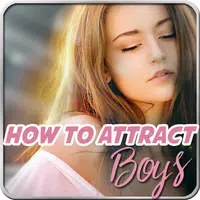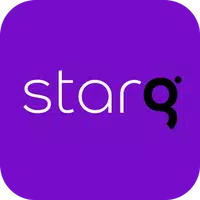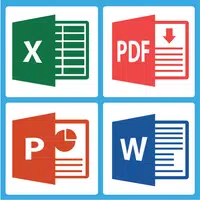วิธีเชื่อมต่อชุดหูฟัง PlayStation VR2 ของคุณเข้ากับพีซี: คู่มือทีละขั้นตอน
ปลดล็อก PlayStation VR2 บนพีซี: คู่มือที่ครอบคลุม
สำหรับเจ้าของ PS VR2 กระตือรือร้นที่จะสำรวจห้องสมุดอันกว้างใหญ่ของ SteamVR อะแดปเตอร์อย่างเป็นทางการ $ 60 เปิดโลกของเกม PC VR อย่างไรก็ตามการเชื่อมต่อไม่ได้ตรงไปตรงมาเสมอไป ในขณะที่วางตลาดเป็นปลั๊กแอนด์เพลย์ความแตกต่างบางอย่างต้องการการตั้งค่าเพิ่มเติมขึ้นอยู่กับการกำหนดค่าพีซีของคุณ
อุปกรณ์สำคัญ
ก่อนเริ่มต้นตรวจสอบให้แน่ใจว่าคุณมี:
- ชุดหูฟัง PlayStation VR2
- อะแดปเตอร์ PlayStation VR2 PC (รวมอะแดปเตอร์ AC และสาย USB 3.0 Type-A)
- Displayport 1.4 สายเคเบิล (แยกต่างหาก)
- ฟรีพอร์ต USB 3.0 Type-A (หลีกเลี่ยงสายเคเบิลส่วนขยายหรือฮับภายนอกแม้ว่าฮับ ขับเคลื่อน อาจใช้งานได้)
- ความสามารถในบลูทู ธ 4.0 (ในตัวหรือผ่านอะแดปเตอร์ภายนอก)
- ติดตั้ง Steam และ SteamVR
- แอพ PlayStation VR2 (จาก Steam)
- พอร์ตการชาร์จ USB-C สองพอร์ตและสายเคเบิล สำหรับตัวควบคุมความรู้สึก (หรือสถานีชาร์จ Sony)

ตรวจสอบความเข้ากันได้ของระบบ
ก่อนอื่นให้ตรวจสอบว่าพีซีของคุณตรงตามข้อกำหนดขั้นต่ำโดยใช้ หน้าเตรียมอะแดปเตอร์ PS VR2 PC อย่างเป็นทางการของ Sony
การเชื่อมต่อทีละขั้นตอน
ติดตั้งซอฟต์แวร์: ดาวน์โหลดและติดตั้ง Steam, SteamVR และแอพ PlayStation VR2 บน Steam
การจับคู่บลูทู ธ :
- เปิดใช้งานบลูทู ธ ในการตั้งค่าพีซีของคุณ
- ในแต่ละคอนโทรลเลอร์ Sense ให้กด PlayStation และสร้างปุ่มจนกระทั่งแสงกะพริบ
- เพิ่มคอนโทรลเลอร์เป็นอุปกรณ์บลูทู ธ ในการตั้งค่าพีซีของคุณ
- หากใช้อะแดปเตอร์บลูทู ธ ภายนอกข้างเครื่องเดียวให้ปิดการใช้งานไดรเวอร์บลูทู ธ ภายในในตัวจัดการอุปกรณ์
การตั้งค่าอะแดปเตอร์:
- เสียบอะแดปเตอร์เข้ากับพอร์ต USB 3.0
- เชื่อมต่ออะแดปเตอร์เข้ากับ GPU ของคุณโดยใช้สายเคเบิล DisplayPort 1.4
- เชื่อมต่ออะแดปเตอร์พลังงาน AC ไฟแสดงสถานะควรเปลี่ยนเป็นสีแดงทึบ
- เชื่อมต่อชุดหูฟัง PS VR2 เข้ากับพอร์ต USB-C ของอะแดปเตอร์
ตัวเลือก: ปิดการกำหนดตารางเวลา GPU แบบเร่งฮาร์ดแวร์: สำหรับ GPU ใหม่ (เช่น Nvidia RTX 40-Series) การปิดการตั้งค่านี้ในการตั้งค่ากราฟิก Windows อาจปรับปรุงเสถียรภาพ รีสตาร์ทพีซีของคุณหลังจากนั้น
เปิดตัวและตั้งค่า:
- พลังงานบนชุดหูฟัง PS VR2
- เรียกใช้ SteamVR และตั้งค่าเป็นรันไทม์ OpenXR เริ่มต้นของคุณ
- เปิดแอพ PlayStation VR2 เพื่ออัปเดตเฟิร์มแวร์คอนโทรลเลอร์และกำหนดค่าชุดหูฟัง (พื้นที่เล่น, IPD, ระยะทางแสดงผล ฯลฯ )
การเชื่อมต่อโดยตรง (ไม่ยืนยัน):
ในขณะที่ต้องการอะแดปเตอร์อย่างเป็นทางการรายงานบางฉบับแนะนำว่าการเชื่อมต่อโดยตรงอาจเป็นไปได้ด้วย GPUs เฉพาะ (ประมาณ 2018) ที่มี Virtuallink และพอร์ต USB-C โดยมีการติดตั้งแอพ PlayStation VR2 สิ่งนี้ยังคงไม่ผ่านการตรวจสอบและไม่เป็นทางการ บทความ Road to VR
เพลิดเพลินไปกับประสบการณ์การเล่นเกม VR ที่ขยายตัวของคุณ!
-
1

วิธีอ่าน Black Panther Lore: The Blood of Kings ใน Marvel Rivals
Mar 01,2025
-
2

ทุกเกมโปเกมอนใน Nintendo Switch ในปี 2025
Feb 25,2025
-
3

Hearthstone เริ่มต้นปี Raptor ด้วยเนื้อหาใหม่มากมาย
Mar 16,2025
-
4

วันที่และเวลาวางจำหน่าย Assetto Corsa EVO
Jan 05,2025
-
5

NVIDIA RTX 5090 Specs การรั่วไหล: มีข่าวลือยืนยัน?
Mar 14,2025
-
6
![รายการชั้นนำของ Anime Vanguards - หน่วยที่ดีที่สุดสำหรับแต่ละเกม [อัปเดต 3.0]](https://images.gzztb.com/uploads/35/17376012656791b0f12fa1c.jpg)
รายการชั้นนำของ Anime Vanguards - หน่วยที่ดีที่สุดสำหรับแต่ละเกม [อัปเดต 3.0]
Feb 27,2025
-
7

วันที่ 15 มกราคมเป็นวันที่ยิ่งใหญ่สำหรับ Call of Duty: Black Ops 6 Zombies Fans
Feb 20,2025
-
8

ตอนนี้ Carmen Sandiego วางจำหน่ายบน iOS และ Android
Feb 20,2025
-
9

Starseed เปิดตัวการลงทะเบียนล่วงหน้าทั่วโลกบน Android สำหรับ Asnia Trigger
Oct 03,2022
-
10

McLaren หวนคืนสู่ PUBG Mobile การทำงานร่วมกัน
Aug 27,2024
-
ดาวน์โหลด

DoorDash
ไลฟ์สไตล์ / 59.30M
อัปเดต: Apr 23,2025
-
ดาวน์โหลด

Niramare Quest
ไม่เป็นทางการ / 626.43M
อัปเดต: Feb 21,2023
-
ดาวน์โหลด

POW
ไม่เป็นทางการ / 38.00M
อัปเดต: Dec 19,2024
-
4
Poly Pantheon Chapter One V 1.2
-
5
Gamer Struggles
-
6
The Golden Boy
-
7
Dictator – Rule the World
-
8
Mother's Lesson : Mitsuko
-
9
Strobe
-
10
How To Raise A Happy Neet